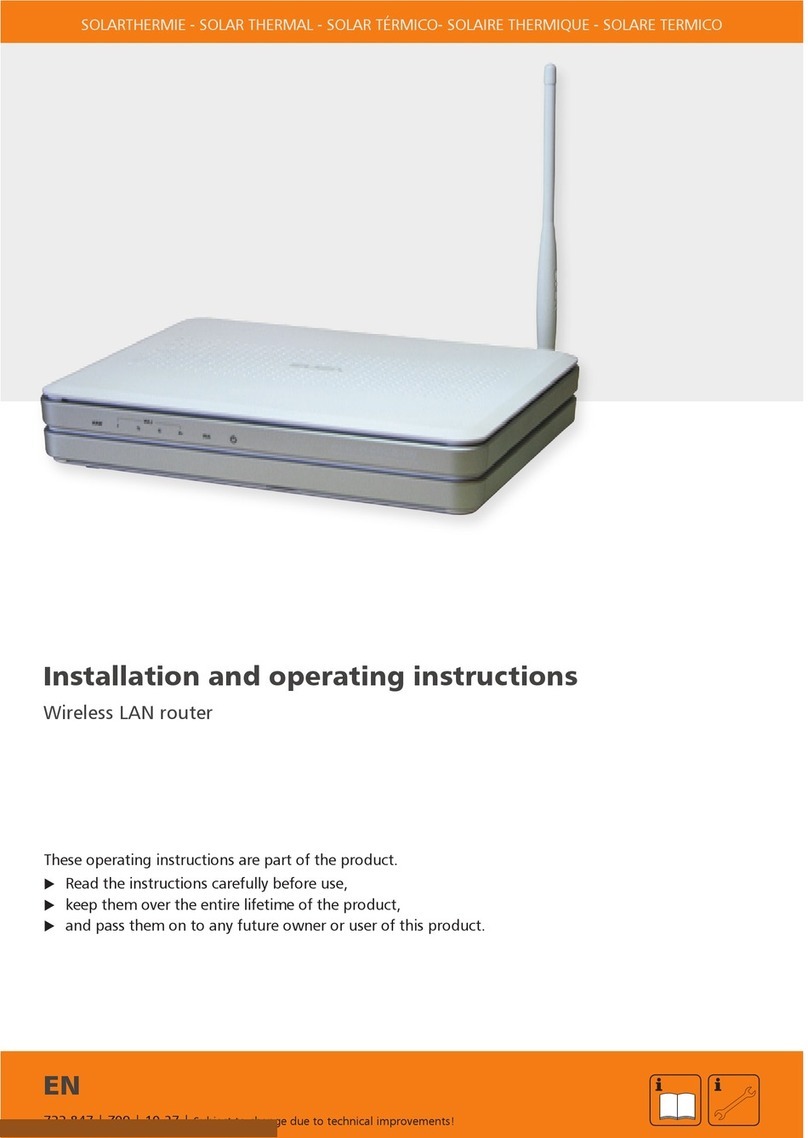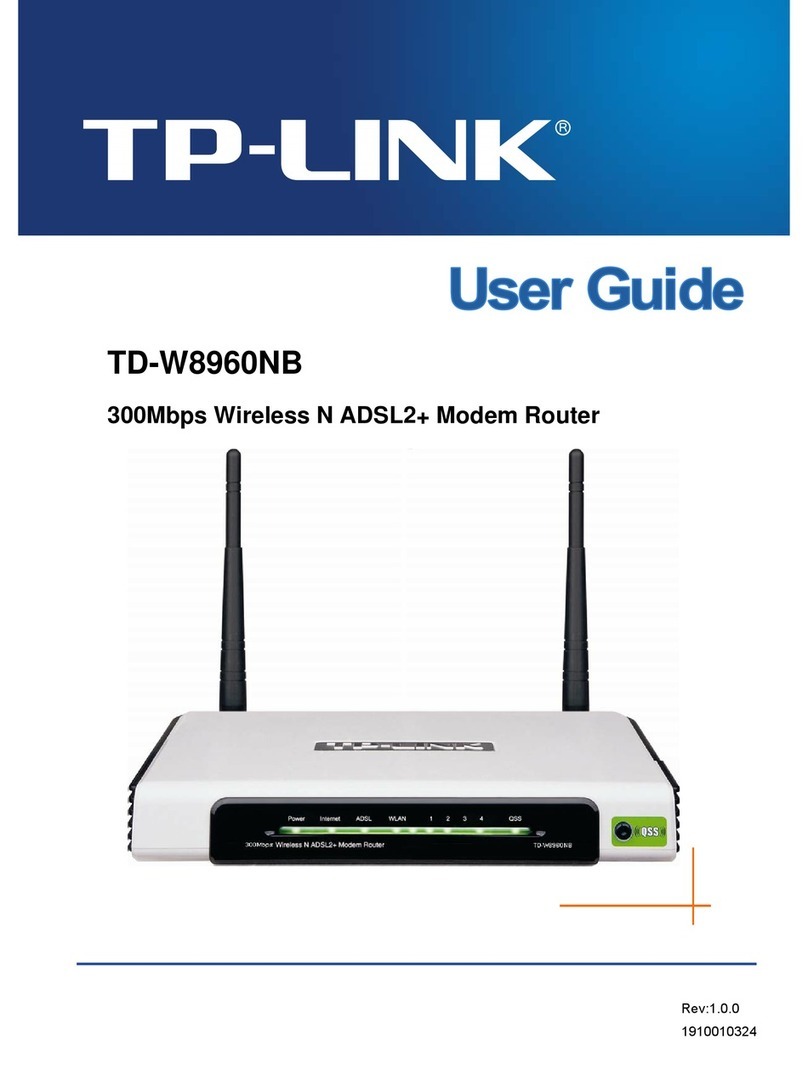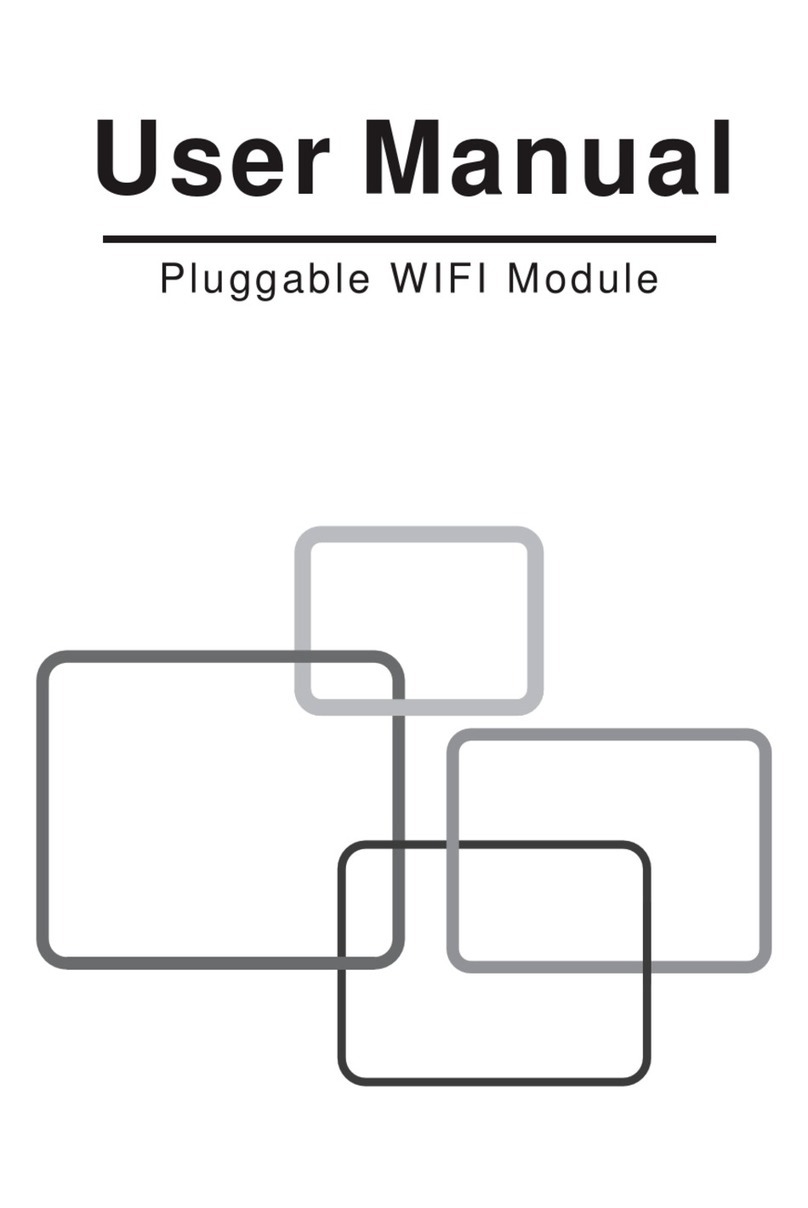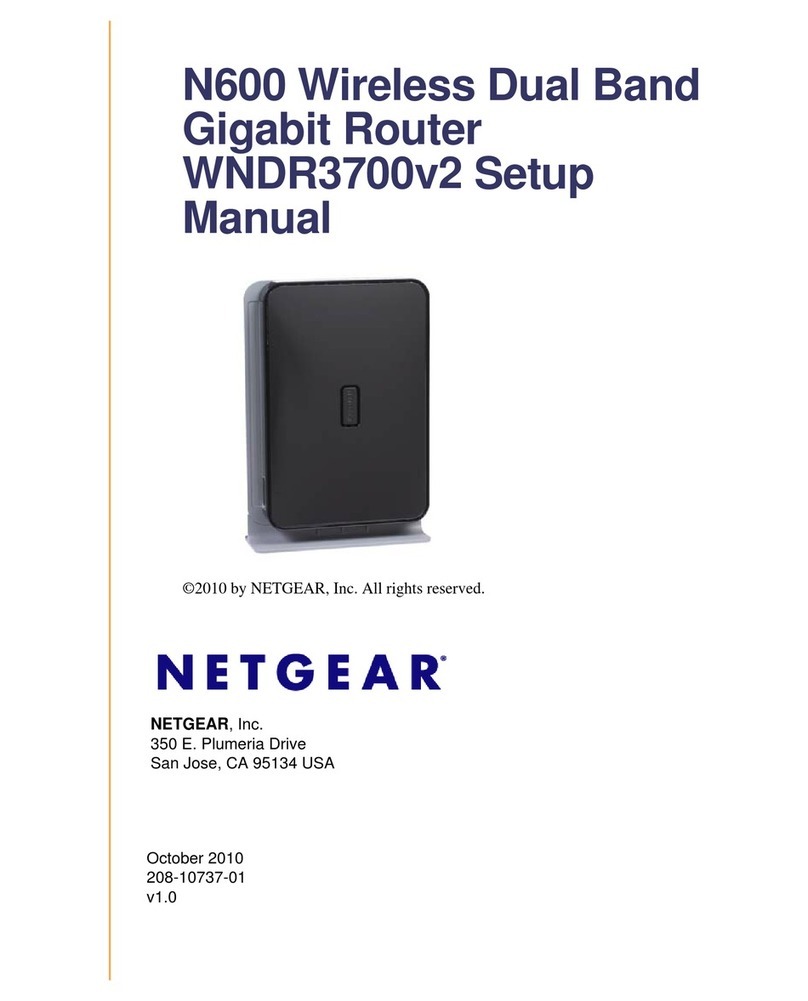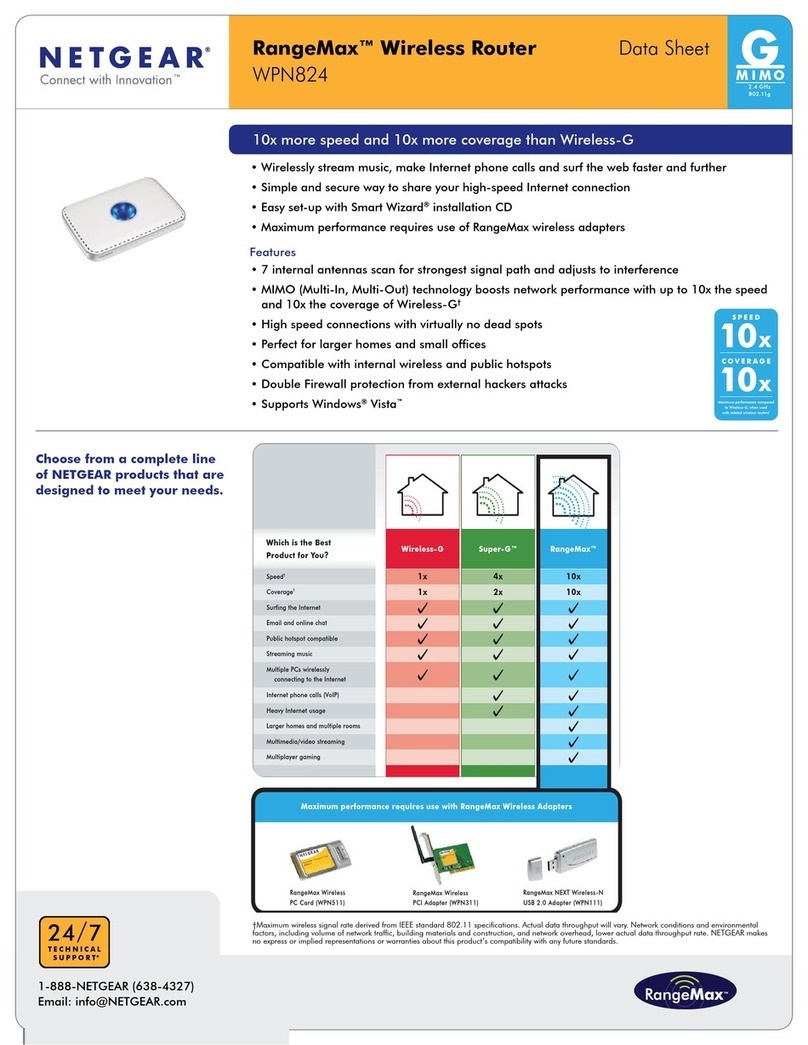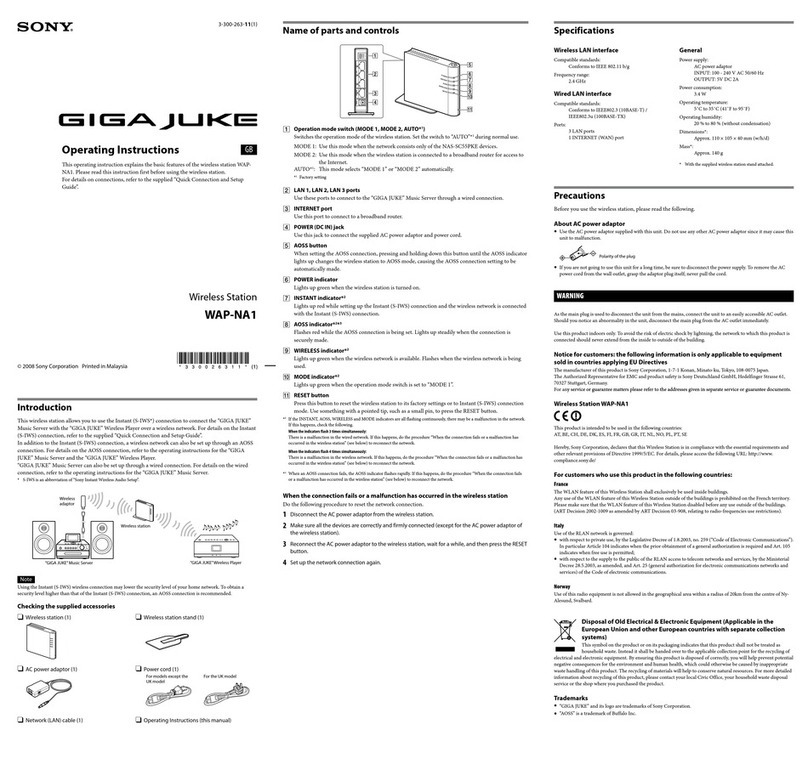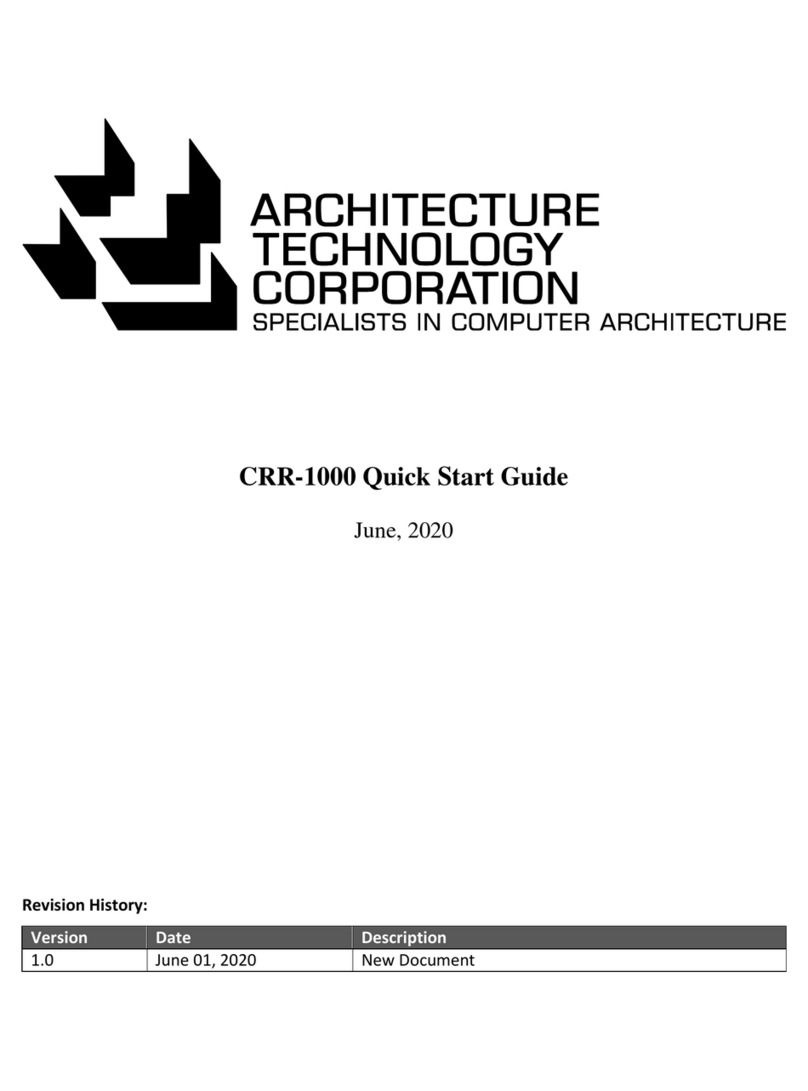Steca TK-RW2 User manual

749.082 | Z02 | 2015-02-03 | Änderungen aufgrund technischer Verbesserungen vorbehalten!
DE EN
IFA-Router
Montage- und Bedienungsanleitung
Installation and operating instructions


1
749.082 | Z02 | 2015-02-03
DE
1. Allgemeine Sicherheitshinweise ..............................2
2. Zu dieser Anleitung.................................................. 2
2.1 Gültigkeit.................................................................... 2
2.2 Symbolerklärung......................................................... 2
3. Bestimmungsgemäßer Gebrauch ............................3
4. Aufbau und Funktion............................................... 3
4.1 System........................................................................ 3
4.2 Systemkomponenten.................................................. 3
4.3 IFA-Router................................................................... 6
4.4 Status-LEDs................................................................. 7
5. Installation...............................................................8
5.1 Montage des IFA-Routers............................................ 8
5.2 Solarregler und USB-Stick am IFA-Router anschließen..... 8
5.3 Restliche Komponenten am IFA-Router anschließen........ 9
6. Daten per Internet am PC anzeigen ......................10
6.1 Registrierung ............................................................ 10
6.2 Anzeige der Daten .................................................... 11
6.3 Einstellungen............................................................ 12
7. Daten lokal mittels Mediaplayer anzeigen ............ 14
8. Daten lokal am digitalen Bilderrahmen anzeigen .... 17
9. Änderung der WLAN-Einstellungen.......................18
9.1 Konfigurationsdatei editieren ................................... 18
9.2 Inhalt der Konfigurationsdatei.................................. 19
9.3 Wiederherstellen der Konfigurationsdatei................. 25
10. Kundenspezifisches Logo....................................... 25
10.1 Anforderungen an die Vorlage.................................. 25
10.2 Kundenspezifisches Logos einbinden........................ 25
11. Eigene Bilder in Diashow hinzufügen...................... 26
11.1 Anforderungen an eigene Bilder............................... 26
11.2 Vorgehensweise beim Einfügen eigener Bilder ......... 26
12. Fehlersuche ............................................................ 27
12.1 Fehlerursachen am IFA-Router allgemein .................. 27
12.2 Fehlerursachen beim Bilderrahmen........................... 28
12.3 Fehlerursachen am IFA-Router .................................. 28
13. Haftungsausschluss ...............................................29
14. Gewährleistung...................................................... 29
15. Technische Daten ...................................................30
Inhalt
EG-Konformitätserklärung
Dieses Produkt entspricht in seiner Konstruktion und in seinem
Betriebsverhalten den zutreffenden europäischen Richtlinien. Die Kon-
formität wurde nachgewiesen. Weitere Informationen hierzu erhalten
Sie von Ihrem Fachhändler.

2749.082 | Z02 | 2015-02-03
DE
1 Allgemeine Sicherheitshinweise
• Dieses Dokument ist Teil des Produkts.
• Die Fernanzeige und der IFA-Router können vom Anwender unter Beachtung dieser Anleitung in
Betrieb genommen werden.
• Installieren und benutzen Sie das Gerät erst, nachdem Sie dieses Dokument gelesen und verstanden
haben.
• Führen Sie die in diesem Dokument beschriebenen Maßnahmen immer in der angegebenen Reihen-
folge durch.
• Bewahren Sie dieses Dokument während der Lebensdauer des Geräts auf. Geben Sie das Dokument
an nachfolgende Besitzer und Benutzer weiter.
• Befolgen Sie alle Sicherheitshinweise. Ziehen Sie bei Unklarheiten eine Fachkraft hinzu.
• Das Gerät darf nicht an die Stromversorgung angeschlossen sein wenn:
– das Gehäuse geöffnet oder beschädigt ist.
– Leitungen beschädigt sind.
• Vom Werk angebrachte Schilder und Kennzeichnungen niemals verändern, entfernen oder unkennt-
lich machen.
• Dieses Gerät ist nicht bestimmt für:
– Kinder
– Personen mit physischen, sensorischen oder mentalen Beeinträchtigungen
– Personen, die nicht über ausreichende Erfahrungen und Kenntnisse verfügen. Es sei denn, sie
wurden durch eine Person, die für ihre Sicherheit verantwortlich ist, in die Benutzung des Ge-
räts unterwiesen und anfänglich beaufsichtigt.
2 Zu dieser Anleitung
2.1 Gültigkeit
Diese Anleitung beschreibt Installation, Inbetriebnahme und Bedienung des IFA-Routers zur Fernanzeige
einer thermischen Solaranlage. Für die übrigen Komponenten, z. B. Breitband-Router und Solarregler
sind die Anleitungen der jeweiligen Hersteller zu beachten.
2.2 Symbolerklärung
2.2.1 Aufbau von Warnhinweisen
SIGNALWORT
Art, Quelle und Folgen der Gefahr.
Maßnahmen zur Vermeidung der Gefahr.
2.2.2 Gefahrenstufen in Warnhinweisen
Gefahrenstufe Eintrittswahrscheinlichkeit Folgen bei Nichtbeachtung
Gefahr
Unmittelbare Gefahr Tod, schwere Körperverletzung
Warnung
Mögliche Gefahr Tod, schwere Körperverletzung
Vorsicht
Mögliche Gefahr Leicht oder mittelschwere Körperverletzung
Achtung
Mögliche Gefahr Sachschaden
2.2.3 Hinweise
Hinweis
Hinweis zum leichteren bzw. sicheren Arbeiten.

3
749.082 | Z02 | 2015-02-03
DE
3 Bestimmungsgemäßer Gebrauch
D
er IFA-Router (
I
n
te
rn
et
F
e
r
n
a
nzei
g
e-Router) ist Teil einer internet-basierten di
g
italen Fernanzei
g
e für
e
in so
l
art
h
ermisc
h
es System. Mit
d
er Fernanzei
g
e
k
önnen
d
ie Temperatur- un
d
Leistun
g
s
d
aten
d
es
Systems auf mehrere Arten an
g
ezei
g
t werden:
•
am
lok
a
le
n PC im Br
o
ws
er
1
)
,
per LAN o
d
er WLA
N
•
am
l
o
k
a
l
en Smartp
h
one per WLAN
•
am
l
o
k
a
l
en Monitor, TV o
d
er Proje
k
tor, per Me
d
iap
l
aye
r
2
)
•
am
lok
a
le
n
ode
r m
ob
i
le
n PC im Br
o
ws
er
1
)
,
p
er WAN (Internet
)
Sie
h
e auc
h
A
bb
. 1
,
S. 4.
1
)
g
etestete Browser: Microsoft Internet Explorer® 6, 7 und 8.
2
)
Der Me
d
iap
l
ayer setzt
d
ie Daten
d
es IFA-Routers um, so
d
ass sie auc
h
o
h
ne PC an einem Monitor, Proje
k
tor o
d
er
T
V-Gerät an
g
ezei
g
t werden können. Das Einrichten des empfohlenen Mediaplayers ist in dieser Anleitun
g
be-
s
c
h
ri
ebe
n.
D
er IFA-Router kann die Daten der fol
g
enden Re
g
lertypen anzei
g
en:
Typ
A
Typ B
4 Aufbau und Funktion
4.1 System
4.2 Systemkomponenten
D
ie Fernanzei
g
e besteht aus fol
g
enden Komponenten (siehe auch Abb. 1):
•
g
eei
g
neter so
l
art
h
ermisc
h
er Re
gl
e
r
1
)
,
z. B. Typ A o
d
er Typ B
•
I
FA-Router (TP-LINK TL-MR3420 mit spezieller Firmware für Fernanzei
g
e
)
•
USB-Stick mit Firmware für Fernanzei
ge
•
B
r
e
it
b
an
d
-R
o
ut
e
r mit M
ode
m1) 2
)
mit ständi
g
er Internet-Verbindun
g
und einem freien LAN-Port.
•
P
C1
)
o
d
er Laptop 1
)
mit Internet-Anschluss und Internet-Browser Microsoft Internet Explore
r
®
6,
7
ode
r
8
•
M
e
d
iap
l
ayer, z. B.
Asus O!Play Air
1)
r
in Ver
b
in
d
un
g
mit
–
T
V-G
e
rät 1
)
mit HDMI 1.3 o
d
er Composite-Vi
d
eo-Ein
g
an
g
oder
–
M
onitor/Proje
k
to
r
1
)
mit DVI-Sc
h
nittste
ll
e un
d
einem HDMI/DVI-A
d
apter
•
R
S232/USB-Schnittstellenkabel (Verbindun
g
Re
g
ler Typ A
⇒
USB-Hub
)
•
T
TL/USB-Schnittstellenkabel
(
Verbindun
g
Re
g
ler Typ B
⇒
USB-Hub
)
•
USB-Hub (Verbindun
g
Schnittstellenkabel/USB-Stic
k
⇒
IFA-Router
)
•
N
etzwerkkabel (Verbindun
g
en IFA-Router
⇒
Breitband-Router
)
1
)
nicht im Lieferumfan
g
des IFA-Routers enthalte
n
2
)
DSL, Ka
b
e
l
mo
d
em o
d
er ein an
d
erer Breit
b
an
d
ansc
hl
uss! Ana
l
o
g
-Mo
d
em un
d
ISDN wer
d
en nic
h
t unterstützt.

4749.082 | Z02 | 2015-02-03
DE
4.2.1 Funktion
Solarthermischer Regler
Der solarthermische Regler (im Folgenden als Regler bezeichnet) sendet regelmäßig folgende Mess-
daten an den IFA-Router:
• aktuelle Temperaturwerte des Solarsystems
• Momentanleistung, Energiebilanzen und CO2-Einsparung (nur wenn Funktion Wärmemenge und
zusätzlicher Wärmemengenzähler installiert sind)
• Anlagendruck (nur wenn Funktion Anlagendrucküberwachung und zusätzliche Sensoren installiert
sind)
IFA-Router
Der IFA-Router erzeugt aus den Daten das passende Systembild mit eingeblendeten Messwerten
(Abb. 2, S. 5) sowie ein Temperaturdiagramm (Abb. 3) und übermittelt diese an einen Server im
Internet.
Der IFA-Router ist mit einer speziellen Firmware für Betriebssystem und Applikations-Software ausge-
stattet. Dadurch verliert die ursprüngliche Bedienungsanleitung des TL-MR3220 ihre Gültigkeit. Die
technischen Daten sowie die Zulassungen des IFA-Routers gelten weiterhin.
Server
Der Server archiviert die Daten und erzeugt Grafiken, die am Browser eines PC mit Internet-Anschluss
angezeigt werden können. Der Server-Zugang ist passwortgeschützt.
Internet Internet
LAN
oder
Mediaplayer
Heim
Heim
Mobil
Mobil
Internet
Internet
USB-Hub
1)
3)
4)
4)
2)
Solarregler
IFA-Router
Monitoring per Smartphone oder Laptop
Monitor, TV
Projektor
oder
Monitoring via Internet
Breitband-
Router
Server
Abb. 1: Systemübersicht, im Beispiel der Regler Typ B
1) Schnittstellenkabel (RS232/USB bei Regler Typ A, TTL/USB bei Regler Typ B)
2) USB-Kabel
3) USB-Stick (mit Firmware für Fernanzeige)
4) Netzwerkkabel

5
749.082 | Z02 | 2015-02-03
DE
3
4
6
5
12
Abb. 2: Systembild
①aktuelle Temperatur am Fühler ②in °C oder °F
②Fühlername, hier T1
③aktuelle thermische Leistung in kW oder Btu/h 1) aktuelle Uhrzeit
④Tagesenergie 1) in kWh oder Btu aktuelles Datum
Jahresenergie 1) in kWh oder Btu aktuelles Jahr
Gesamtenergie 1) 2) in kWh, MWh oder Btu total
⑤Einsparung CO2
1) 3) in Toder tn sh CO2total
⑥Nur mit Funktion Anlagendrucküberwachung: Anlagendruck in bar oder psi p(Symbol
Manometer)
1) nur mit Funktion Wärmemenge
2) Summenwert des Wärmemengenzählers
3) Berechnung anhand Summenwert des Wärmemengenzählers und folgenden Publikationen:
Europa: Erneuerbare Energien in Zahlen - nationale und internationale Entwicklung; Deutsches Bundesministeri-
um für Umwelt, Naturschutz und Reaktorsicherheit für Europa: CO2-Einsparfaktor 232 g CO2/kWhtherm.
Nordamerika / Kanada: Hawaiian Electric Co., Inc. HECO Residential Rebate Program, Solar water heating system
information sheet (2007): 1.918 Ibs CO2/kWhtherm
4
12
3
Abb. 3: Temperaturdiagramm
①Y-Achse: Temperatur in °C oder °F; automa-
tische Skalierung
③Temperaturverlaufskurven von T1, T2 und T3
②Legende, hier mit den Fühlern T1, T2 und T3 ④X-Achse: Tageszeit in der Form hh:mm; auto-
matische Skalierung

6749.082 | Z02 | 2015-02-03
DE
4.3 IFA-Router
4.3.1 Anschlüsse
1 2 3 4 5 6
Abb. 4: Anschlüsse an der Rückseite
①POWER: Anschluss für Steckernetzteil
②ON/OFF: Gerät ein-/ausschalten
③1: LAN-Port 1 für Verbindung zum Mediaplayer
3– 4: wird nicht verwendet
④WAN-Port: Anschluss für Verbindung zum LAN-Port des Breitband-Routers
⑤WPS/RESET:
• kurz drücken (< 3 s): WLAN ein/aus
• lange drücken (3 bis 8 s): Abfrage Versionsnummer bei lokaler Anzeige
• sehr lange drücken (> 10 s): Reset auf Auslieferungszustand
⑥Antenne
⑦WIFI: wird nicht verwendet
⑧USB-Port: Anschluss für USB-Hub
7 8
Abb. 5: Anschlüsse an der linken Seite

7
749.082 | Z02 | 2015-02-03
DE
4.4 Status-LEDs
ABCD F
EG
Abb. 6: Status-LEDs an der Vorderseite
Nr. LED Beschreibung der LED-Zustände
ⒶPWR ein: Gerät ist eingeschaltet und betriebsbereit
aus: Gerät ist ausgeschaltet
ⒷSYS blinkt: Router initialisiert sich
aus: Systemfehler ist aufgetreten
ein: Router funktioniert
ⒸWLAN blinkt 4): WLAN ist eingeschaltet
aus: WLAN ist ausgeschaltet 4)
Ⓓ
Ⓔ
WAN
LAN 1 ... 4
blinkt: Ein Gerät ist am betreffenden Port angeschlossen, es werden Daten übertragen.
ein: Ein Gerät ist am betreffenden Port angeschlossen, es werden keine Daten über-
tragen.
aus: Es ist kein Gerät am betreffenden Port angeschlossen.
ⒻUSB ein: Das USB 3G/4G-Modem ist verbunden, es werden keine Daten übertragen.
blinkt: Daten werden über das USB 3G/4G-Modem übertragen.
aus: Das USB 3G/4G-Modem ist nicht verbunden.
ⒼWPS ein: Ein drahtloses Gerät wurde mit der WPS-Funktion erfolgreich mit dem Netz
verbunden.
blinkt 2) Ein drahtloses Gerät wird mit der WPS-Funktion mit dem Netz verbunden. Dies
kann 2 Minuten dauern.
blinkt 3) Ein drahtloses Gerät konnte nicht mit der WPS-Funktion mit dem Netz verbun-
den werden.
1) Hinweis:
Nachdem ein drahtloses Gerät mit der WPS-Funktion erfolgreich mit dem Netz verbunden wurde, leuchtet die
WPS-LED ca. 5 Minuten und erlischt dann.
2) blinkt langsam
3) blinkt schnell
4)
Hinweis
Bei WPA/WPA2-Verschlüsselung kann nach dem Starten des Routers die WLAN-LED aus sein, wenn keine
Kommunikation mit dem Bilderrahmen stattfindet!

8749.082 | Z02 | 2015-02-03
DE
5 Installation
Hinweis
Notieren Sie sich vor der Montage die MAC-Adresse. Diese befindet sich auf der Rückseite des IFA-Rou-
ters und wird zur Registrierung benötigt (②in Abb. 7).
5.1 Montage des IFA-Routers
Das Gerät kann an einer ebenen Montagefläche (Wand, Decke) befestigt werden:
1. An der Montagefläche 2 Bohrungen im Abstand von 131 mm erstellen (siehe ①in Abb. 7).
2. Je Bohrung eine Schraube bis auf 5 mm eindrehen (bei Bedarf Dübel verwenden).
3. IFA-Router in die Schrauben einhängen.
131 mm
1
2
Abb. 7: Rückseite des IFA-Routers
5.2 Solarregler und USB-Stick am IFA-Router anschließen
5.2.1 Regler Typ A
Gefahr
Lebensgefahr durch Stromschlag!
Den Regler vor dem Öffnen vom Stromnetz trennen. Sicherstellen, dass das Stromnetz nicht
unbeabsichtigt wieder angeschlossen werden kann.
1. Regler vom Stromnetz trennen.
2. Klemmenabdeckung des Reglers entfernen; siehe Bedienungsanleitung des Reglers.
3. RS232-Schnittstellenkabel am Regler anklemmen, dabei die Farben der Adern beachten; siehe
Bedienungsanleitung des Reglers.
4. Klemmenabdeckung des Reglers anbringen.
5. RS232-Schnittstellenkabel mit dem RS232-USB-Wandler verbinden.
6. USB-Stecker des RS232-USB-Wandlers am USB-Hub einstecken.
7. USB-Hub an den USB-Port des IFA-Routers anschließen.
8. USB-Stick am USB-Hub einstecken.

9
749.082 | Z02 | 2015-02-03
DE
5.2.2 Regler Typ B
Gefahr
Lebensgefahr durch Stromschlag!
Den Regler vor dem Öffnen vom Stromnetz trennen. Sicherstellen, dass das Stromnetz nicht
unbeabsichtigt wieder angeschlossen werden kann.
1. Regler vom Stromnetz trennen.
2. Klemmenabdeckung des Reglers entfernen; siehe Bedienungsanleitung des Reglers.
3. Das TTL/USB-Schnittstellenkabel am TTL-Interface des Reglers anschließen (in Abb. unten).
Achtung:
Polarität beachten! Grüne Ader der Schnittstellenkabel-Buchse muss im linken Pin (gn) der Stiftleiste stecken.
1
: TTL-Interface (für TTL/USB-Schnittstellenka-
bel)
4. Klemmenabdeckung des Reglers anbringen.
5. USB-Hub an den USB-Port des IFA-Routers anschließen.
6. Den USB-Stecker des TTL/USB-Schnittstellenkabels am USB-Hub einstecken.
7. USB-Stick am USB-Hub einstecken.
5.3 Restliche Komponenten am IFA-Router anschließen
1. Antenne am IFA-Router montieren.
2. Netzteil des IFA-Routers an den IFA-Router und an das Stromnetz anschließen.
Hinweis
Der IFA-Router benötigt nach dem Einschalten der Netzspannung ca. 1 min für die System-Initialisie-
rung. Der IFA-Router ist betriebsbereit, wenn die POWER-LED leuchtet und die SYS-LED blinkt.
3. Den Regler an das Stromnetz anschließen.
4. Netzwerkkabel an den WAN-Port des IFA-Routers und an einen freien LAN-Port des Breitband-
Routers anschließen. Die Adressvergabe im IFA-Router erfolgt entweder über DHCP (automatische
Vergabe der IP-Adresse) oder kann statisch in der Konfigurationsdatei angegeben werden, siehe
Abschnitt 9, S. 18.
5. Registrierung: Bitte nehmen Sie dazu Kontakt mit Ihrem Verkäufer oder Fachhändler auf und nen-
nen Sie Ihm die MAC-Adresse auf der Rückseite Ihres IFA-Routers (Abb. 7, S. 8). Danach erhalten
Sie Ihre Zugangsdaten wie Benutzername (Username), Passwort und Web-Adresse.

10 749.082 | Z02 | 2015-02-03
DE
6 Daten per Internet am PC anzeigen
6.1 Registrierung
Um die Internet-Fernanzeige in Betrieb nehmen zu können muss der IFA-Router registriert werden. Neh-
men Sie dazu Kontakt mit Ihrem Verkäufer oder Fachhändler auf und nennen Sie ihm die MAC-Adresse
auf der Rückseite Ihres IFA-Routers (Abb. 7, S. 8). Dieser wird Ihnen daraufhin Ihre Zugangsdaten
mitteilen: Ihren Benutzernamen (Username) sowie ein Anzeige-Passwort und ein Einstellungen-Pass-
wort.
1
2
3
5
4
①Web-Adresse: www.solarthermalweb.de oder www.solarthermalweb.com
②Benutzername (Username)
③Passwort:
Anzeige-Passwort: Muss eingegeben werden, um Daten anzuzeigen; siehe dazu 6.2, S. 11.
Einstellungen-Passwort: Muss eingegeben werden, um die Einstellungen der Datenanzeige zu
ändern und Messwerte auf den lokalen PC herunterzuladen (
ZIP-Datei)
; siehe dazu 6.3, S. 12.
④Login: Anmelden
⑤GetPasswort: Wird benötigt, wenn Sie Ihr Passwort vergessen haben.

11
749.082 | Z02 | 2015-02-03
DE
6.2 Anzeige der Daten
Zur Anzeige und Auswertung der Daten auf www.solarthermalweb.de oder www.solarthermalweb.com
mit dem Username und dem Anzeige-Passwort anmelden.
Die Daten der Solaranlage werden in einem Systembild und in einem Temperaturdiagramm dargestellt
(Abb. 2 und Abb. 3, S. 5). Bei der Internet-Fernanzeige können die Bilder wahlweise in einer Dia-
show abgespielt oder manuell gewechselt werden.
12
3
①Slideshow on: Die Diashow ist ausgewählt. Beim Drücken der Schaltfläche wird die Diashow
angehalten.
②Next image: Bilder manuell wechseln.
③Logout: Abmelden

12 749.082 | Z02 | 2015-02-03
DE
6.3 Einstellungen
Bei der Internet-Fernanzeige kann die Bilderabfolge angepasst und durch eigene Bilder erweitert
werden. Auf www.solarthermalweb.de oder www.solarthermalweb.com mit dem Username und dem
Einstellungen-Passwort anmelden.
1
2
3
456
87
①Upload additional pictures / logo:
Zusätzlich zum Systembild und Temperaturdiagramm können
maximal 10 eigene Bilder in der Diashow angezeigt werden. Die Bilder werden in der Diashow hin-
ten angehängt; maximale Größe je Bild = 1 MB.
Eigene Bilder werden wie folgt auf den Server hochgeladen: im Auswahlfenster Picture wählen ▶
Durchsuchen drücken ▶Bild auswählen ▶Upload drücken.
②Logo: Logo Ihres Händlers (erscheint im Systembild)
Wenn vom Verkäufer oder Fachhändler erlaubt, kann ein eigenes (kundenspezifisches) Logo im
Systembild erscheinen. Dazu muss im Auswahlfenster Logo markiert werden. Logo hochladen:
analog zu
①
Ist das Verwenden eines kundenspezifischen Logos nicht erlaubt, wird in
②
der Zusatz (locked)
angezeigt.
Hinweis
Es können nur Logos im JPEG-Format verwendet werden (Endung der Logodatei ist .jpg).
③Pictures:
Anzeige der auf den Server geladenen Systembilder und eigenen Bilder.
Tasten
<
>: Position der Bilder in der Diashow ändern.
Taste Delete: Löscht das Bild vom Server.
Kontrollkästchen: Ist das Kontrollkästchen nicht markiert, wird das Bild in der Diashow nicht ange-
zeigt (Bild wird nicht vom Server gelöscht).
④Units:
Physikalische Einheit der im
Systembild angezeigten
Leistungs-/Energiewerte
. Es sind
me-
trische (kW, kWh) oder amerikanische Einheiten (Btu/h, Btu) wählbar.
⑤
Diagram title: Diagrammtitel, der oberhalb des Temperatur-Diagramms angezeigt wird. Es wird ein
Titel bis 50 Zeichen Länge eingegeben und mit save gespeichert.

13
749.082 | Z02 | 2015-02-03
DE
⑥
Select inputs for diagram:
Kontrollkästchen: Ist ein Kontrollkästchen markiert, wird der Wert des markierten Temperaturfühlers
im Temperaturdiagramm angezeigt. Die Bezeichnung der Temperaturfühlers ist die gleiche wie in der
Anleitung des Reglers.
Ist kein Fühler ausgewählt, wird die Standard-Einstellung verwendet, d. h. es werden die Fühler des
Solarsystems angezeigt.
Eingabefeld (rechts neben Kontrollkästchen): Name des Temperaturfühlers, der in der Legende des
Temperaturdiagramms angezeigt wird. Es wird ein Name bis 12 Zeichen Länge eingegeben und mit
save gespeichert.
⑦Picture display duration: Anzeigedauer eines Bildes während der Diashow. Der
Wert wird in
Sekunden eingegeben und mit save gespeichert.
⑧
TS Analyzer Files: Lädt die Messwerte eines wählbaren Monats als ZIP-Datei herunter (Datei hat
CSV-Format). Download startet den Vorgang (Zielordner muss noch gewählt werden). Um die Da-
tenmenge der Datei zu begrenzen, kann je Download der Datensatz eines Monats heruntergeladen
werden.

14 749.082 | Z02 | 2015-02-03
DE
7 Daten lokal mittels Mediaplayer anzeigen
Der IFA-Router kann über die LAN- und WLAN-Schnittstellen die Grafiken an einen WLAN-fähigen Medi-
aplayer senden, wie z. B. den Asus O!Play Air. Nachstehend ist beispielhaft am Asus O!Play Air beschrie-
ben wie Sie den Mediaplayer so einrichten, dass er die Grafiken des IFA-Routers an seinen Ausgängen
als Diashow ausgibt.
Hinweise
Nachstehend wird vorausgesetzt, dass Sie anhand der Anleitung des Mediaplayers
• den Mediaplayer an die Stromversorgung angeschlossen haben,
• ein Anzeigegerät an den Mediaplayer angeschlossen haben (Monitor, TV, Beamer) und die Bedien-
oberfläche – insbesondere das Hauptmenü – des Mediaplayers am Anzeigegerät zu sehen ist,
• mit der Fernbedienung des Mediaplayers vertraut sind,
• den Mediaplayer per LAN oder WLAN mit dem IFA-Router verbunden haben. Hinweise dazu:
– LAN: Netzwerk ▶LAN-Einrichtung ▶DHCP-IP (Auto)
– WLAN: Netzwerk ▶WLAN-Einrichtung ▶Connectionx▶Infrastruktur (AP) ▶Autom. ▶
TK RW Net
• Grundeinstellungen wie Menüsprache, Datum, Zeit etc. vorgenommen haben,
• Grundeinstellungen der Diashow am Mediaplayer selbst vornehmen, z. B. die Anzeigedauer.
So richten Sie den Mediaplayer ein
1. Im Hauptmenü Foto wählen (Tasten an
der Fernbedienung). Dann OK drücken.
2. Ordner mit markieren und OK drücken.
3. Netzwerk mit markieren und OK
drücken.
4. OK drücken (/My_Shortcuts/ ist markiert).

15
749.082 | Z02 | 2015-02-03
DE
5. (Bearbeiten) drücken. 6. OK drücken (Hinzufügen ist markiert).
7. OK drücken (Netz-Benutzer-ID ist markiert). 8. Beliebige Netzbenutzer-ID eingeben
(+OK)und mit Enter+OK abschlie-
ßen.
9. 2x drücken, dann 2x drücken: in Spe-
zielle Dateiserver-IP ist 0 markiert (Netz-
kennwort leer lassen).
10. drücken, um 250 einzustellen. In Spezielle
Dateiserver-IP muss nun 192.168.250.1
stehen!
11. 2x drücken, um die Schaltfläche OK
zu markieren. OK an der Fernbedienung
drücken.
12. OK drücken (Fernbedienung).

16 749.082 | Z02 | 2015-02-03
DE
13. /192.168.250.1/Netzbenutzer-ID/mit
markieren und OK drücken.
14. OK drücken (/Solar/Share/ ist markiert).
15. OK drücken (/Bilder/ ist markiert). 16. OK drücken (eines der Bilder ist markiert).
17. /II drücken, um die Diashow zu starten.
So starten Sie die Diashow
Wenn der Mediaplayer einmal eingerichtet wurde, starten Sie die Diashow nach dem Einschalten des
Mediaplayers wie folgt:
1. Im Hauptmenü Foto wählen (Tasten an der Fernbedienung). Dann OK drücken.
2. Ordner mit markieren und OK drücken.
3. Netzwerk mit markieren und OK drücken.
4. OK drücken (/My_Shortcuts/ ist markiert).
5. /192.168.250.1/Netzbenutzer-ID/mit markieren und OK drücken.
6. OK drücken (/Solar/Share/ ist markiert).
7. OK drücken (/Bilder/ ist markiert).
8. OK drücken (eines der Bilder ist markiert).
9. /II drücken, um die Diashow zu starten.

17
749.082 | Z02 | 2015-02-03
DE
8 Daten lokal am digitalen Bilderrahmen anzeigen
Der IFA-Router kann über die integrierte WLAN-Schnittstelle die Grafiken an einen WLAN-fähigen digi-
talen Bilderrahmen senden. Der Bilderrahmen wird in den folgenden Schritten eingerichtet:
1. Inbetriebnahme bei erstmaligem Start
Beim erstmaligen Start des digitalen Bilderrahmens siehe Benutzerhandbuch des Kodak EasyShare
W820 „Erste Schritte“.
2. Sprachauswahl
Siehe Benutzerhandbuch des Kodak EasyShare W820 „Erste Schritte“, Sprache einstellen. Sobald die
Sprache ausgewählt ist, sucht der digitale Bilderrahmen nach kabellosen Netzwerken.
3. Kabelloses Netzwerk
Alle verfügbaren kabellosen Netzwerke werden angezeigt. Das Netzwerk „TK RW2 Net“ auswählen
und mit „OK“ bestätigen.
4. Sicherheitsprüfung
Es wird eine Sicherheitsprüfung durchgeführt. Der Bilderrahmen weist darauf hin, dass das
Netzwerk nicht gesichert ist, da im Auslieferungszustand der Fernanzeige keine Verschlüsselung
definiert wurde.
Werkseitig ist keine Verschlüsselung des Netzwerks eingestellt, da keine sicherheitsrelevanten Daten
übermittelt werden. Das Hinweisfenster wird mit „Beenden“ geschlossen. Wird eine Verschlüsse-
lung der Bilddaten gewünscht, vorgehen wie unter 9.2.11, S. 22 beschrieben.
5. Bestätigung Netzwerkanschluss
Der erfolgreiche Anschluss an das kabellose Netzwerk „TK RW2 Net“ wird bestätigt. Der digitale
Bilderrahmen fordert nun die Installation der EasyShare-Software auf dem IFA-Router.
Mit „Jetzt suchen“ zur Installation auffordern.
6. Geräte gefunden
Die gefundenen Geräte werden aufgelistet. „SolarShare“ auswählen und die Installation mit „FER-
TIG“ abschließen.
7. Setup erfolgreich
Die erfolgreiche Installation wird nochmals bestätigt.
Die Bestätigung wird über das Menüfenster „[Startseite]“ geschlossen.
8. Startseite
Es wird die Startseite des Setups angezeigt. Um die Anzeige der Systembilder zu aktivieren „Bilder
und Videos“ wählen.
9. Bilder und Videos
Es werden die verfügbaren Bilder / Video angezeigt. „SolarShare “ auswählen und mit „OK“ bestä-
tigen.
10. Inhalt von SolarShare
Es wird der Inhalt von „SolarShare“ in Miniaturansicht angezeigt. Der Inhalt besteht aus dem
Systembild mit aktuellen Temperaturwerten und dem Tagesdiagramm.
Es kann entweder ein Einzelbild angezeigt werden oder eine Diashow gestartet werden.
11. Einzelbildanzeige
Für die Einzelbildanzeige wird das gewünschte Bild ausgewählt und mit „OK“ bestätigt.
Es erscheint das ausgewählte Bild dauerhaft, z. B. das Systembild.
12. Diashow
Die Diashow wird über das Menüfenster „[Start]“ gestartet. Das Systembild und das Tagesdia-
gramm werden im 5-Sekunden-Takt abwechselnd angezeigt.
Zusätzlich können eigene Bilder in die Diashow eingebettet werden; (siehe Abschnitt 11, S. 26.
Die Dauer der Bildanzeige beträgt im Standard 5 Sekunden und kann im Setup des Bilderrahmens
verändert werden.

18 749.082 | Z02 | 2015-02-03
DE
9 Änderung der WLAN-Einstellungen
Wird ein anderes kabelloses Netzwerk in Reichweite des IFA-Routers betrieben, kann es erforderlich
sein, den Kanal oder den Netzwerknamen des WLAN-Netzwerks zu ändern um Störungen zu vermei-
den. Des Weiteren kann die Verschlüsselung des WLAN-Netzwerks nach Bedarf angepasst werden.
Die Änderungen werden in der Konfigurationsdatei „Config.wri“ vorgenommen. Die Konfigurati-
onsdatei auf dem USB-Stick enthält sämtliche Einstellungen, die vom Endkunden verändert werden
können.
Die Datei liegt im Verzeichnis Share --> Config.
9.1 Konfigurationsdatei editieren
Vorsicht
Gefahr der Fehlfunktion des Routers. Die Konfigurationsdatei darf nur von Personen verändert
werden, die mindestens über Grundkenntnisse der IT verfügen.
Hinweise
• Die Konfigurationsdatei darf nur mit Microsoft®WordPad geöffnet werden!
• Bei Änderungen der WLAN-Einstellungen müssen die Netzwerkeinstellungen des Bilderrahmens neu
angepasst werden.
• Ein Semikolon (;) am Zeilenanfang kennzeichnet eine Zeile als Kommentar. Parameterzeilen dürfen
deshalb nicht mit einem Semikolon beginnen.
Beispiel für richtige Anwendung:
;1.4 Ueberschreibe CO2 Faktor
factor_CO2 = 0.232
Beispiel für falsche Anwendung:
;1.4 Override CO2 factor
;factor_CO2 = 0.232
1. IFA-Router und digitalen Bilderrahmen spannungsfrei schalten.
2. USB-Stick vom IFA-Router trennen und in den USB-Port eines PCs stecken.
3. Konfigurationsdatei mit Microsoft®WordPad öffnen, editieren und unter gleichem Namen abspei-
chern.
4. USB-Stick vom USB-Port des PCs trennen und in den IFA-Router stecken.
5. IFA-Router an die Spannungsversorgung anschließen und warten, bis er betriebsbereit ist.
6. Digitalen Bilderrahmen an die Stromversorgung anschließen.
7. Nur bei Bedarf erforderliche Einstellungen vornehmen; siehe Abschnitt 8, S. 17.
Vorsicht
USB-Stick nicht formatieren!
Table of contents
Languages:
Other Steca Wireless Router manuals